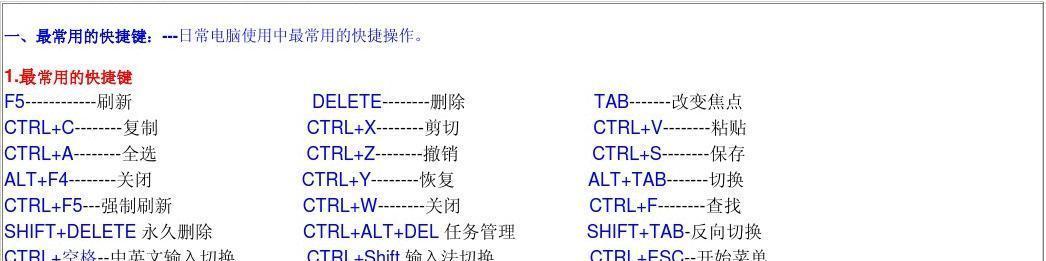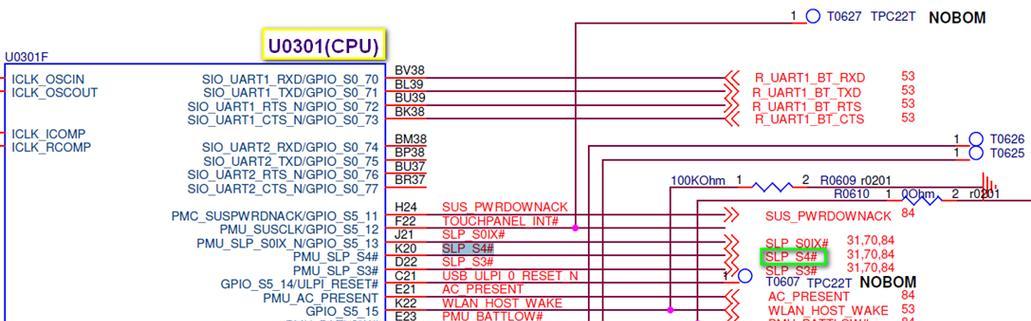平板电脑录屏的操作步骤是什么?
- 电子设备
- 2025-05-30 16:28:01
- 37
随着科技的发展,平板电脑已成为我们日常工作、学习和娱乐中不可或缺的工具之一。我们经常需要记录屏幕活动,无论是为了教育演示、游戏直播还是制作教程视频。而平板电脑的录屏功能为用户提供了极大的便利。本文将详细介绍平板电脑录屏的操作步骤,并解答一些常见问题,确保每一位初学者都能够快速上手。
一、了解你的平板电脑是否支持录屏功能
在开始录屏之前,首先需要确认你的平板电脑是否具备录屏功能。大多数现代平板电脑,特别是苹果的iPad和安卓系统的平板,都自带录屏软件或具备此类功能。以iPad为例,iOS系统从iOS11版本开始已经内置了录屏功能。对于安卓平板电脑,不同的制造商可能会提供不同的录屏工具,或者允许用户通过第三方应用程序进行录屏。

二、找到并启用平板电脑的录屏功能
1.苹果iPad录屏操作步骤
准备工作
确保你的iPad已经更新到了最新版本的iOS系统。
找到并确保你的设备有足够的存储空间来进行录屏。
录屏步骤
1.打开控制中心:从屏幕的右上角向下滑动,调出控制中心。
2.启用录屏功能:长按录屏图标(一个圆圈里面带有圆点的图标),在弹出的菜单中选择“录制整个屏幕”或者“录制带有麦克风声音的屏幕”。
3.开始录制:3秒倒计时后,你的屏幕将会开始录制,右上角会显示红色的录制状态栏。
4.结束录制:录制过程中,再次打开控制中心点击红色状态栏或者从屏幕边缘向中心滑动并点击停止按钮即可结束录制。
2.安卓平板电脑录屏操作步骤
准备工作
检查你的平板电脑是否自带录屏功能或者支持第三方录屏应用。
确保有足够的存储空间和电池电量。
录屏步骤
1.进入设置菜单:找到并打开“设置”应用。
2.选择录屏功能:根据你的平板品牌和系统版本,选择“智能辅助”、“游戏”或者“动作”等录屏选项。
3.开始录屏:在设置的录屏界面中找到“开始录屏”的按钮,点击后会开始3秒的倒计时,之后即可开始录制。
4.停止录制:倒计时结束后,屏幕上通常会显示一个浮动的录制按钮或状态栏,点击该按钮即可停止录屏。

三、平板电脑录屏操作注意事项
在开始录屏前,确保关闭或最小化所有不必要的应用程序和通知,以避免在录制过程中出现干扰。
录屏时尽量保持平板电脑电量充足,以防录制过程中设备因电量不足而自动关机。
如果录屏目的是上传到视频平台,请确保遵守相应平台的上传规范和版权要求。
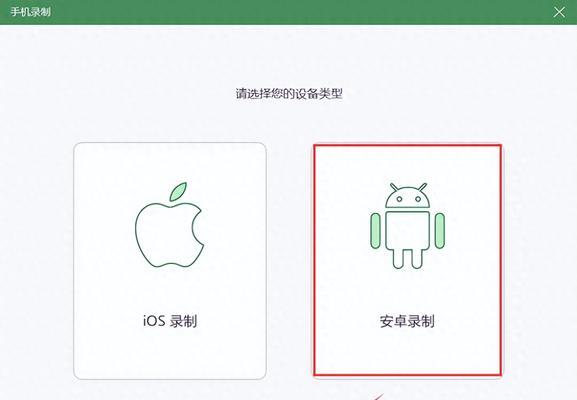
四、拓展内容
1.如何对录屏进行后期编辑
录制完成后,你可能需要对视频进行剪辑,比如剪切不需要的部分、添加注释或过渡效果等。你可以使用平板电脑上的编辑软件,如iMovie(适用于iOS设备),或者其他第三方视频编辑应用程序。
2.平板电脑录屏的常见问题
问题:屏幕录制无法开始。
解答:确保没有其他录屏程序正在运行,并且已经正确开启了录屏功能。
问题:如何提高录屏质量?
解答:可以选择更高的视频分辨率和帧率进行录制,不过这会占用更多的存储空间。
五、结语
通过本文的详细介绍,您现在应该掌握了如何在平板电脑上进行屏幕录制的基本步骤。无论你是想要记录游戏过程、制作教学视频还是保存重要信息,平板电脑的录屏功能都是一个非常实用的工具。随着技术的不断进步,平板电脑的录屏能力也在不断增强,使其成为我们记录生活、分享内容的重要方式之一。如果你还有其他关于平板电脑录屏的问题,欢迎在评论区留言,我们将在第一时间为你解答。
版权声明:本文内容由互联网用户自发贡献,该文观点仅代表作者本人。本站仅提供信息存储空间服务,不拥有所有权,不承担相关法律责任。如发现本站有涉嫌抄袭侵权/违法违规的内容, 请发送邮件至 3561739510@qq.com 举报,一经查实,本站将立刻删除。!
本文链接:https://www.siwa4.com/article-26045-1.html